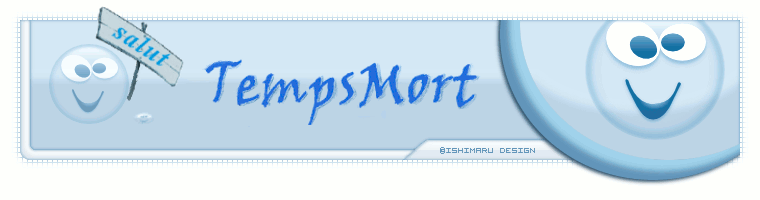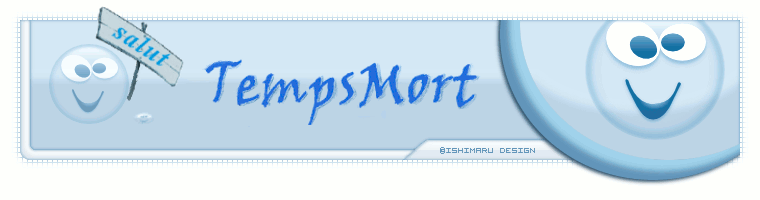
Temps Mort
Temps Mort est un forum reservé à ceux qui ont du temps, mais rien à en faire
|
|
| | tutoriel : créer un gif animé avec the gimp |  |
| | | Auteur | Message |
|---|
bst31
Admin


 Messages : 2204 Messages : 2204
Date d'inscription : 03/02/2010
Age : 48
Localisation : toulouse
 |  Sujet: tutoriel : créer un gif animé avec the gimp Sujet: tutoriel : créer un gif animé avec the gimp  Lun 1 Mar - 0:28 Lun 1 Mar - 0:28 | |
| quoi de plus sympa pour un internaute , que de pouvoir animer son avatar , ou encore personnaliser ses posts avec un GIF animé à soi .
ce tutoriel va vous montrer comment animer un smiley en le faisant sauter , mais les différents outils disponibles sur le logiciel " the gimp " permet toutes le fantaisies , et des possibilités de création à l'infini .. tout cela dépend de vos idées créatives . lien téléchargement " the gimp " : http://www.commentcamarche.net/telecharger/telecharger-115-the-gimp
lien tutoriel des fonctions de " the gimp " : https://tempsmort.superforum.fr/t139-tutoriel-the-gimp-les-basescréer son GIF animé : tout d'abord , il vous faut sélectionner ( ou créer ) une image de base , et en découper les contours à l'aide de l'outil " ciseaux intelligents " ( voir la partie 1 " découper l'image " du tutoriel " créer un icône avec the gimp " : https://tempsmort.superforum.fr/tutoriels-informatique-pour-tous-f15/tutoriel-creer-un-icone-avec-the-gimp-t78.htm )
vous obtenez alors votre image de base " découpée " 
en cas d'erreur , à tout moment vous pouvez annuler votre dernière action en cliquant sur " édition" et " annuler ..( votre dernière action ) "
ou même annuler des action précédentes , en cliquant sur " édition " et " historique d'annulation " , le menu déroulant vous permet de revenir à n'importe que action effectuée depuis le début ( pratique aussi pour vérifier les oublis ) . par contre , lorsque vous choisissez une action précédente et que vous refermez la fenêtre , toutes les actions qui suivaient celle-ci sont perdues  ====  ***PREMIER CALQUE*** ***PREMIER CALQUE***
développez les fonctions avancées ( clic sur le bouton + ) , dans l'espace " remplir avec " , choisissez " blanc " , puis validez .
Dernière édition par bst31 le Mer 4 Mai - 5:38, édité 2 fois | |
|   | | bst31
Admin


 Messages : 2204 Messages : 2204
Date d'inscription : 03/02/2010
Age : 48
Localisation : toulouse
 |  Sujet: Re: tutoriel : créer un gif animé avec the gimp Sujet: Re: tutoriel : créer un gif animé avec the gimp  Lun 1 Mar - 0:31 Lun 1 Mar - 0:31 | |
| sur le nouveau calque ainsi créé , collez votre " base " ( que vous avez copié précédemment )par défaut , elle se collera au centre , laissez la en place sans l'ancrer , et faites un clic sur l'option " mise à l'échelle "
faites un clic sur votre base , la fenêtre de mise à l'échelle s'affiche :nous allons " déformer " notre base pour donner plus d'illusion d'animation . pour ce faire , nous allons " l'écraser " sur la largeur :
placez votre curseur dans le petit rectangle violet , au centre à droite de votre base , maintenez le clic gauche enfoncé et déplacez vers le centre ,
vérifiez la réduction en pixels dans la case largeur de la fenêtre , car il faudra réduire d'autant l'autre coté pour que la figure reste centrée ( moi je réduit de 67 à 57 par rapport à ma base , donc = 10 pixels )ensuite , même manipulation que précédemment pour le coté gauche , en " écrasant " au même nombre de pixels ( moi , j'ai 57 , je dois réduire de 10 , " j'écrase " donc jusqu'a 47 )faites un clic sur le bouton " échelle " pour valider les modifications , puis placez le curseur au centre de la base modifiée , faites : clic droit " calque " / " ancrer le calque " 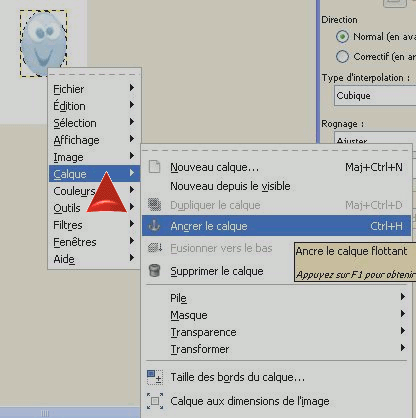 ***SECOND CALQUE*** ***SECOND CALQUE***
Dernière édition par bst31 le Lun 1 Mar - 6:45, édité 1 fois | |
|   | | bst31
Admin


 Messages : 2204 Messages : 2204
Date d'inscription : 03/02/2010
Age : 48
Localisation : toulouse
 |  Sujet: Re: tutoriel : créer un gif animé avec the gimp Sujet: Re: tutoriel : créer un gif animé avec the gimp  Lun 1 Mar - 0:31 Lun 1 Mar - 0:31 | |
| c'est sur ce second calque que débute l'animation : faites un clic sur l'outil " gommer " puis , effacez la base ( c'est le second calque , cela n'agit pas sur le premier ) en maintenant le clic gauche enfoncé .revenez sur votre la première image que vous avez réduite dans la barre de tâches ( la toute première ,celle de la " découpe " de votre base ) , curseur au centre , copiez la
revenez sur votre GIF ( la page blanche ) , et collez y votre base ( sans l'ancrer ) . puis clic sur l'outil " déplacer " placez le curseur sur votre base , maintenez le clic gauche , et déplacez la base vers le haut en essayant de le centrer , puis ancrez la . ***TROISIEME CALQUE*** ***TROISIEME CALQUE***
-gommez la base /
-copiez la base sur votre première image ( réduite dans la barre des taches ) /
-collez la sur le troisième calque ( la feuille blanche ) sans l'ancrer
( pour toutes ces actions , voir explications precedentes ),
puis enfin , clic sur l'outil " cisaillement " grace à cet outil , nous allons " déformer " la base à la verticale . faites un clic sur votre base : la fenêtre de cisaillement s'ouvre .
à droite de la ligne " ampleur de cisaillement X " , faites des clics successifs sur la flêche du haut pour incliner la base ( moi , je l'incline de 15 pixels )
vous pouvez aussi saisir directement la valeur aprés avoir cliqué sur le zéro dans la case .faites un clic sur " cisailler " pour valider les modifications , puis ancrez la base  ***QUATRIEME ( et dernier ) CALQUE*** ***QUATRIEME ( et dernier ) CALQUE***
-gommez la base /
-copiez la base sur votre première image ( réduite dans la barre des taches ) /
-collez la sur le troisième calque ( la feuille blanche ) sans l'ancrer
( pour toutes ces actions , voir explications precedentes ),
puis enfin , clic sur l'outil " mise à l'échelle "
cette fois-ci , nous allons " écraser " notre base sur la hauteur :
vous avez trois possibilités pour ce-faire :
- 1 / placer le curseur dans le reclangle violet en haut au centre , et déplacer vers le centre .
- 2 / saisir manuellement le nombre de pixels restants dans la case " hauteur "
- 3 / cliquer sur la flêche bas de la ligne " hauteur " ( moi je prend cette option et je réduit de 20 ) ensuite , validez par un clic sur " echelle " , et ancrez votre calque
Dernière édition par bst31 le Mar 2 Mar - 21:39, édité 3 fois | |
|   | | bst31
Admin


 Messages : 2204 Messages : 2204
Date d'inscription : 03/02/2010
Age : 48
Localisation : toulouse
 |  Sujet: Re: tutoriel : créer un gif animé avec the gimp Sujet: Re: tutoriel : créer un gif animé avec the gimp  Lun 1 Mar - 0:32 Lun 1 Mar - 0:32 | |
| ***SAUVEGARDE DE VOTRE GIF ANIME*** le plus dur est fait  nous allons maintenant sauvegarder ce précieux gif qui nous a demandé tant de travail . dans tous les cas , ne refermez jamais votre travail sans avoir auparavant sauvegardé et testé votre gif nous allons maintenant sauvegarder ce précieux gif qui nous a demandé tant de travail . dans tous les cas , ne refermez jamais votre travail sans avoir auparavant sauvegardé et testé votre gif
faites un clic sur " fichier " puis sur " enregistrer sous " nommez ou renommez votre gif : le nom doit obligatoirement finir par " .GIF " , sinon , il ne fonctionnera pas .choisissez votre dossier de destination , puis validez par un clic sur la touche " enregistrer " , une nouvelle fenêtre s'ouvre
cochez " enregistrer en tant qu'animation " , sinon , vous ne sauvegarderez que le dernier calque !!!
puis , clic sur le bouton " exporter "dans cette nouvelle fenêtre , réglez la vitesse d'animation du gif dans la case " délai entre les images lorsque non spécifié " ( exemple : 100 = très rapide , 1000 = plus lent )
puis validez par un clic sur le bouton " enregistrer " vous pouvez à présent , aller ouvrir le GIF sauvegardé , et le tester . s'il vous convient , vous pouvez refermer " the gimp " , sinon , reprenez votre travail en cour , et faites les modifications nécessaires avant de sauvegarder à nouveau . *** " ALLEGER " UN GIF ANIME *** *** " ALLEGER " UN GIF ANIME ***
ce poids du GIF est essentiellement déterminé par la taille et le nombres de calques ( plus il y'en a , plus c'est lourd , plus les images sont grandes , plus c'est lourd )
pour connaître le poids d'un gif , curseur sur le gif / clic droit / " propriétés " . le poids figure sur la ligne " taille " vous pouvez cependant alléger ce gif : faites un clic droit sur le gif , puis choisissez " édit with gimp " . le gif s'ouvrira alors dans le logiciel , et vous pourrez : soit supprimer les dernier calques ( clic droit supprimer , ce qui n'effacera que le dernier ) , soit réduire le GIF au complet , en sélectionnant " image " / " échelle et taille de l'image " puis en réduisant les dimensions dans les cases " hauteur " et " largeur " cette action réduira tous les calques en même temps .voilà , ce tutoriel est à présent terminé , je tiens à remercier ZAB de m'avoir fait découvrir " the gimp " , et DAN de m'avoir beaucoup appris sur ce logiciel  | |
|   | | Contenu sponsorisé
 |  Sujet: Re: tutoriel : créer un gif animé avec the gimp Sujet: Re: tutoriel : créer un gif animé avec the gimp  | |
| |
|   | | | | tutoriel : créer un gif animé avec the gimp |  |
|
Sujets similaires |  |
|
| | Permission de ce forum: | Vous ne pouvez pas répondre aux sujets dans ce forum
| |
| |
| |
|